你想电脑怎么设置开机密码呢 如何在电脑上设置开机密码
更新时间:2024-02-10 15:47:07作者:xtliu
在现代社会中保护个人信息的安全已经变得尤为重要,而在使用电脑时,设置开机密码成为了一种常见的安全措施。你想电脑怎么设置开机密码呢?如何在电脑上设置开机密码?针对这些问题,本文将为大家提供一些简单易行的方法和步骤,帮助大家保护个人隐私和数据安全。无论是在家庭使用还是办公环境中,设置开机密码都能有效防止他人未经允许访问你的电脑,为你的数据安全提供一层保障。接下来我们一起来探讨如何设置电脑的开机密码吧。
具体方法:
1.以Windows 10电脑系统为例,打开电脑进入桌面。点击左下角的【开始】菜单,再点击【设置】;
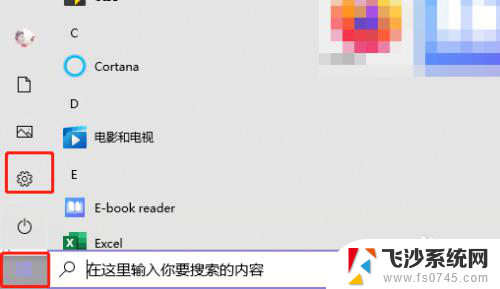
2.在设置中找到【账户】设置;
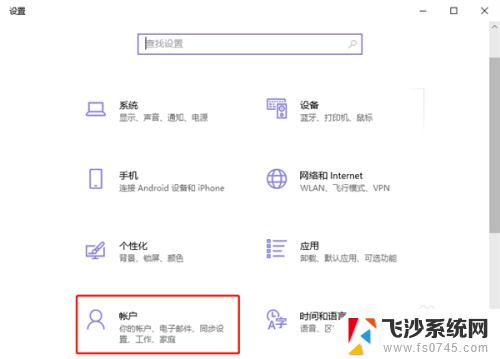
3.点击账户设置左侧的【登录选项】设置,为你的Windows电脑添加开机密码;
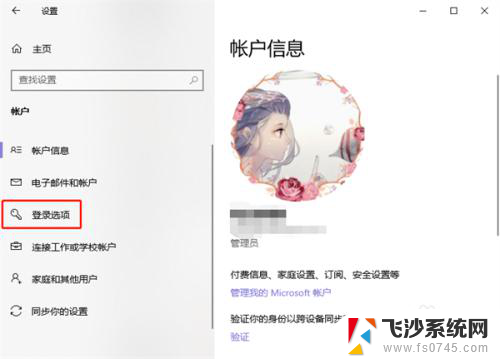
4.再通过右侧的登录方式,选择需要设置的开机密码。有人脸设置、指纹设置、PIN登录、物理安全密匙、密码、图片密码等等;
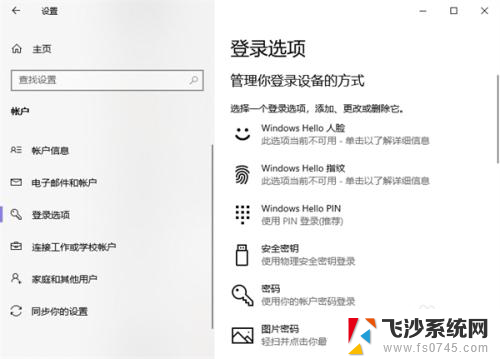
5.最后根据你所选密码方式的提示完成密码设置即可。
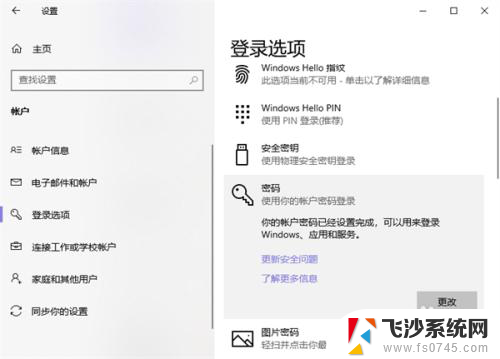
以上就是关于如何设置开机密码的全部内容了,如果有不明白的用户,可以按照小编的方法进行操作,希望能够对大家有所帮助。
- 上一篇: 电脑内存不足黑屏了怎么恢复 笔记本显示屏黑屏怎么办
- 下一篇: 平板电脑那个是开机键 平板按哪个键开机
你想电脑怎么设置开机密码呢 如何在电脑上设置开机密码相关教程
-
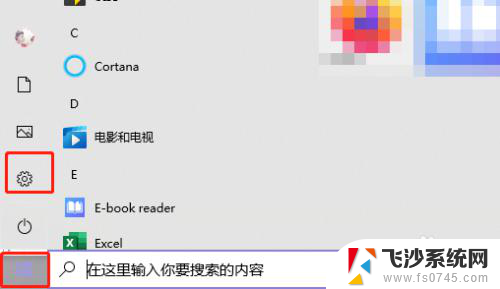 电脑怎么设置登陆密码 如何在电脑上设置开机密码
电脑怎么设置登陆密码 如何在电脑上设置开机密码2023-12-28
-
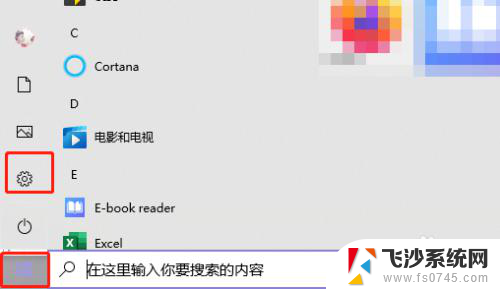 如何设置电脑开机密码呢 如何在电脑上设置开机密码
如何设置电脑开机密码呢 如何在电脑上设置开机密码2024-01-04
-
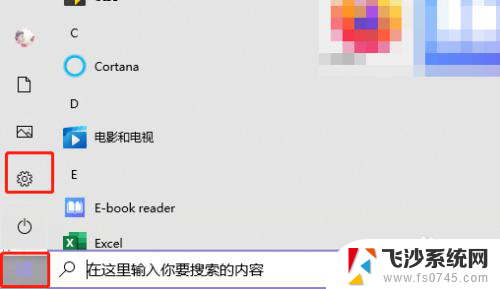 电脑开机密码怎么弄 如何在电脑上设置开机密码
电脑开机密码怎么弄 如何在电脑上设置开机密码2023-12-19
-
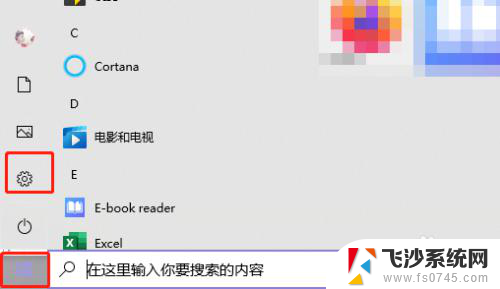 电脑怎能设置密码 如何在电脑上设置开机密码
电脑怎能设置密码 如何在电脑上设置开机密码2024-01-03
- 计算机密码怎么设置 如何在电脑上设置开机密码
- 电脑上密码怎么设置开机密码 如何在电脑上设置开机密码
- 如何设置密码电脑 如何在电脑上设置开机密码
- 计算机如何设置密码 如何在电脑上设置开机密码
- dell开机密码怎么设置 戴尔电脑开机密码怎么设置
- 电脑忘了开机密码怎么办 电脑开机密码如何设置
- 电脑如何硬盘分区合并 电脑硬盘分区合并注意事项
- 连接网络但是无法上网咋回事 电脑显示网络连接成功但无法上网
- 苹果笔记本装windows后如何切换 苹果笔记本装了双系统怎么切换到Windows
- 电脑输入法找不到 电脑输入法图标不见了如何处理
- 怎么卸载不用的软件 电脑上多余软件的删除方法
- 微信语音没声音麦克风也打开了 微信语音播放没有声音怎么办
电脑教程推荐
- 1 如何屏蔽edge浏览器 Windows 10 如何禁用Microsoft Edge
- 2 如何调整微信声音大小 怎样调节微信提示音大小
- 3 怎样让笔记本风扇声音变小 如何减少笔记本风扇的噪音
- 4 word中的箭头符号怎么打 在Word中怎么输入箭头图标
- 5 笔记本电脑调节亮度不起作用了怎么回事? 笔记本电脑键盘亮度调节键失灵
- 6 笔记本关掉触摸板快捷键 笔记本触摸板关闭方法
- 7 word文档选项打勾方框怎么添加 Word中怎样插入一个可勾选的方框
- 8 宽带已经连接上但是无法上网 电脑显示网络连接成功但无法上网怎么解决
- 9 iphone怎么用数据线传输文件到电脑 iPhone 数据线 如何传输文件
- 10 电脑蓝屏0*000000f4 电脑蓝屏代码0X000000f4解决方法